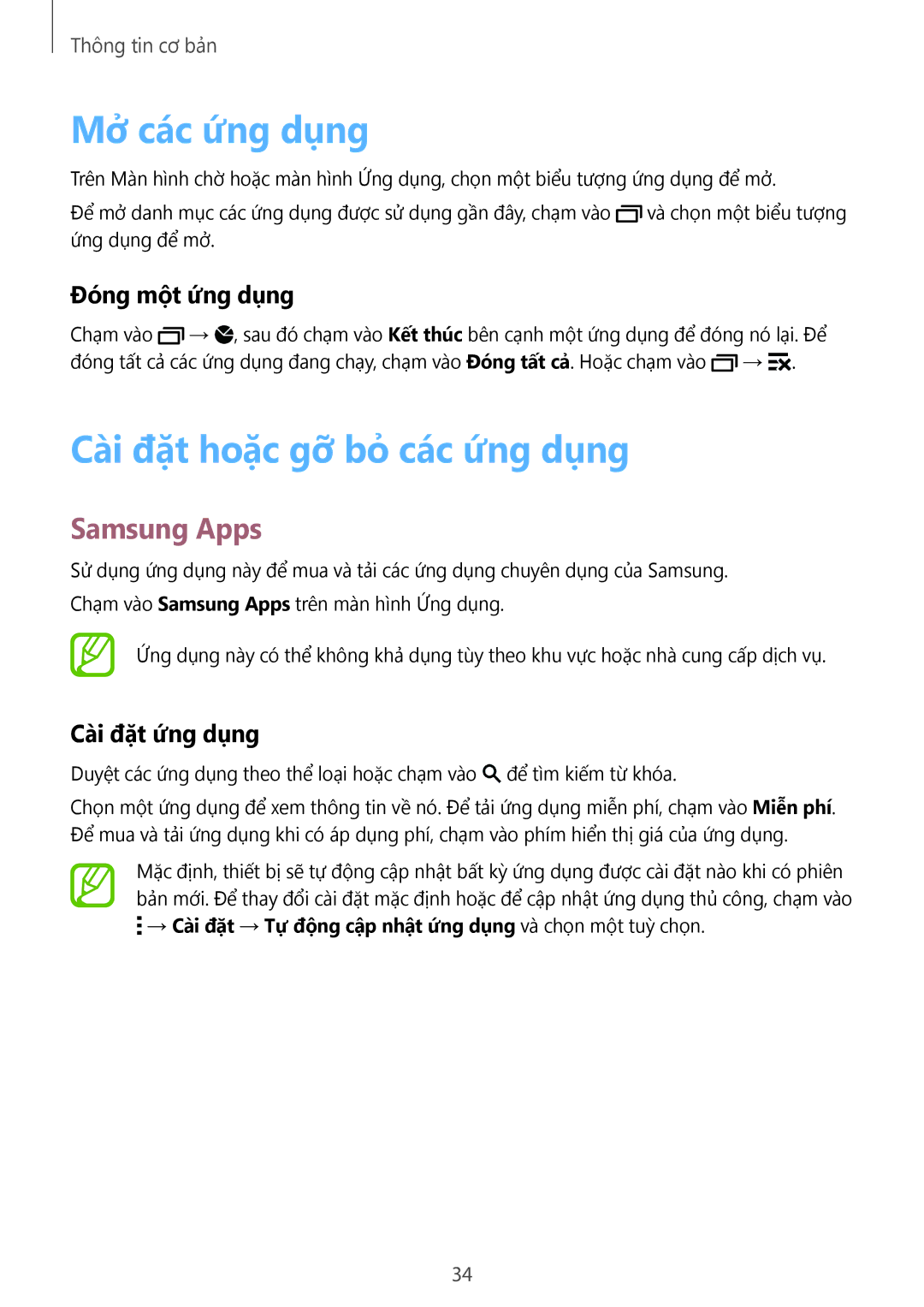Thông tin cơ bản
Mở các ứng dụng
Trên Màn hình chờ hoặc màn hình Ứng dụng, chọn một biểu tượng ứng dụng để mở.
Để mở danh mục các ứng dụng được sử dụng gần đây, chạm vào ![]() và chọn một biểu tượng ứng dụng để mở.
và chọn một biểu tượng ứng dụng để mở.
Đóng một ứng dụng
Chạm vào ![]() →
→ ![]() , sau đó chạm vào Kết thúc bên cạnh một ứng dụng để đóng nó lại. Để đóng tất cả các ứng dụng đang chạy, chạm vào Đóng tất cả. Hoặc chạm vào
, sau đó chạm vào Kết thúc bên cạnh một ứng dụng để đóng nó lại. Để đóng tất cả các ứng dụng đang chạy, chạm vào Đóng tất cả. Hoặc chạm vào ![]() →
→ ![]() .
.
Cài đặt hoặc gỡ bỏ các ứng dụng
Samsung Apps
Sử dụng ứng dụng này để mua và tải các ứng dụng chuyên dụng của Samsung. Chạm vào Samsung Apps trên màn hình Ứng dụng.
Ứng dụng này có thể không khả dụng tùy theo khu vực hoặc nhà cung cấp dịch vụ.
Cài đặt ứng dụng
Duyệt các ứng dụng theo thể loại hoặc chạm vào ![]() để tìm kiếm từ khóa.
để tìm kiếm từ khóa.
Chọn một ứng dụng để xem thông tin về nó. Để tải ứng dụng miễn phí, chạm vào Miễn phí. Để mua và tải ứng dụng khi có áp dụng phí, chạm vào phím hiển thị giá của ứng dụng.
Mặc định, thiết bị sẽ tự động cập nhật bất kỳ ứng dụng được cài đặt nào khi có phiên bản mới. Để thay đổi cài đặt mặc định hoặc để cập nhật ứng dụng thủ công, chạm vào ![]() → Cài đặt → Tự động cập nhật ứng dụng và chọn một tuỳ chọn.
→ Cài đặt → Tự động cập nhật ứng dụng và chọn một tuỳ chọn.
34